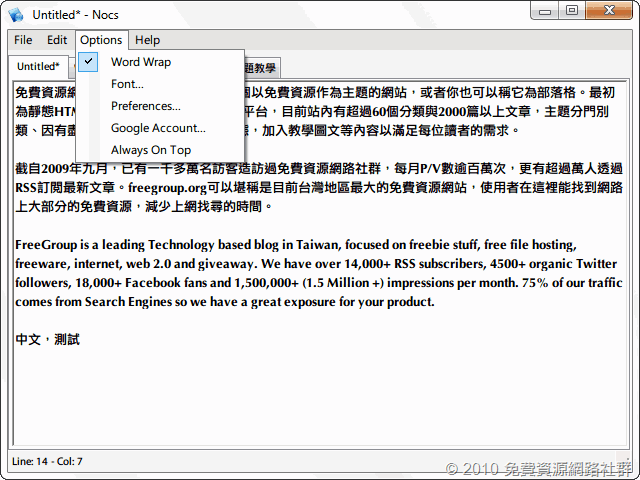我是一個Windows使用者,平常不太愛安裝軟體,因為在電腦前做的事情都很簡單,也已經對自己習慣使用的工具產生依賴。Notepad 記事本幾乎是我天天都會用到的程式,也不得不說這可能是微軟最令我欣賞的程式,高效能、簡單輕巧是它的特色,我常拿它來記錄一下簡單的文字,例如待會要寄出去的信、不重要的一些隻字片語或是我待會寫文章會用到的資料等等。
如果你也是記事本的愛用者,你大概會知道它的優點在哪。
今天要介紹的 Nocs 一個類似記事本的程式,不一樣的是它能夠結合Google Docs,來個遠端儲存,或者你要說是雲端儲存也可以。此外,它來開啟使用者放在Google Docs內的文件,但 Nocs 畢竟也是個記事本,所以不支援圖片(但支援顯示超連結)。
軟體資訊
- 軟體名稱:Nocs
- 軟體語系:英文
- 軟體大小:1.39 MB
- 作業系統:Windows XP / Vista / 7
- 軟體網站:https://code.google.com/p/nocs/
- 軟體下載:https://code.google.com/p/nocs/downloads/list
目前 Nocs 有穩定版(2.1)以及測試版(2.2 beta),本文章是使用 2.1 版做介紹及測試。將 Nocs 2 下載到電腦裡執行安裝程式,與一般軟體的安裝步驟差不多。
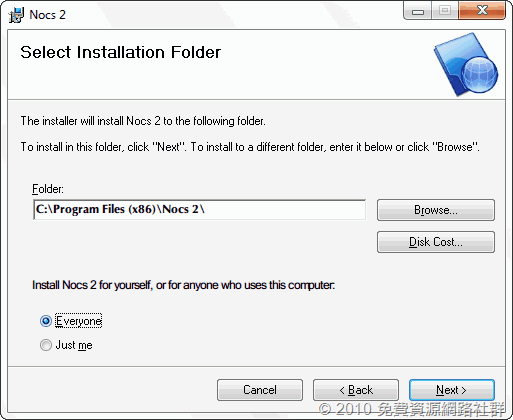
開啟 Nocs 前,會要求使用者先登入 Google Docs,你可以勾選記住我的密碼,下一次開啟 Nocs 時就不用再輸入一次密碼。
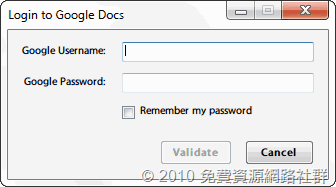
下圖就是 Nocs 的主程式畫面,看起來和記事本長的很像吧?雖然操作介面是英文,但功能其實也不會太多,對於中英文的支援良好。
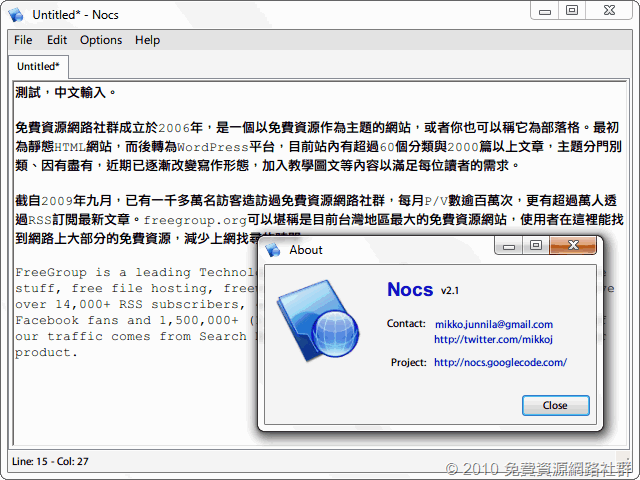
在選項設定裡,可以選擇要不要自動存檔,可以設定 5-60 秒的自動儲存間隔。如果你所在的網路需要使用Proxy才能連線到 Google Docs 的話,選項裡也可以設定。
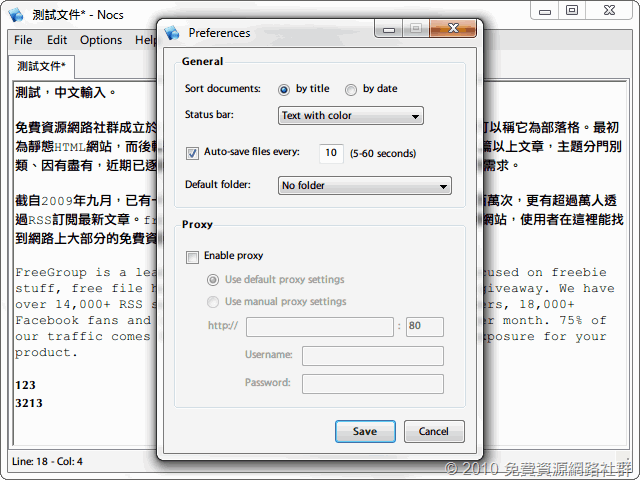
Nocs 預設是開啟 Google Docs 遠端的文件,如果你想使用它來打開本地的檔案,只要按下 Load File 即可(要將檔案儲存在本機,選擇 Save File As)。
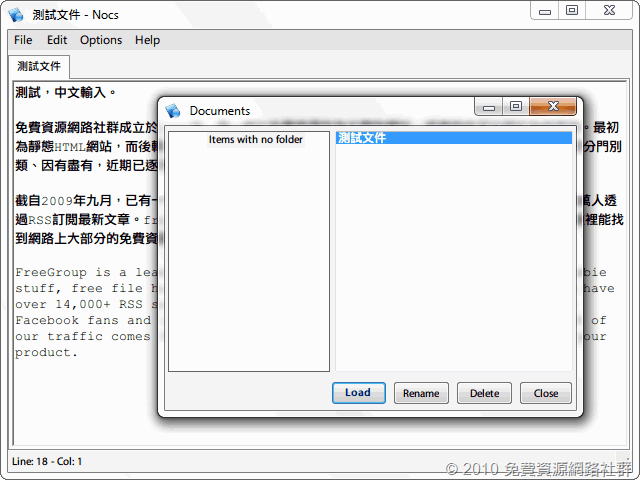
跟Notepad一樣,預設是不會自動換行的,如果有需要自動換行,可以勾選 Options -> Word Wrap 。